(一)熟悉Wireshark界面
这部分记录学习Wireshark的苦逼历程。
首先,我们先打开Wireshark,下了最新的版本,简洁很多= =不懂是不是我没有开新闻的原因

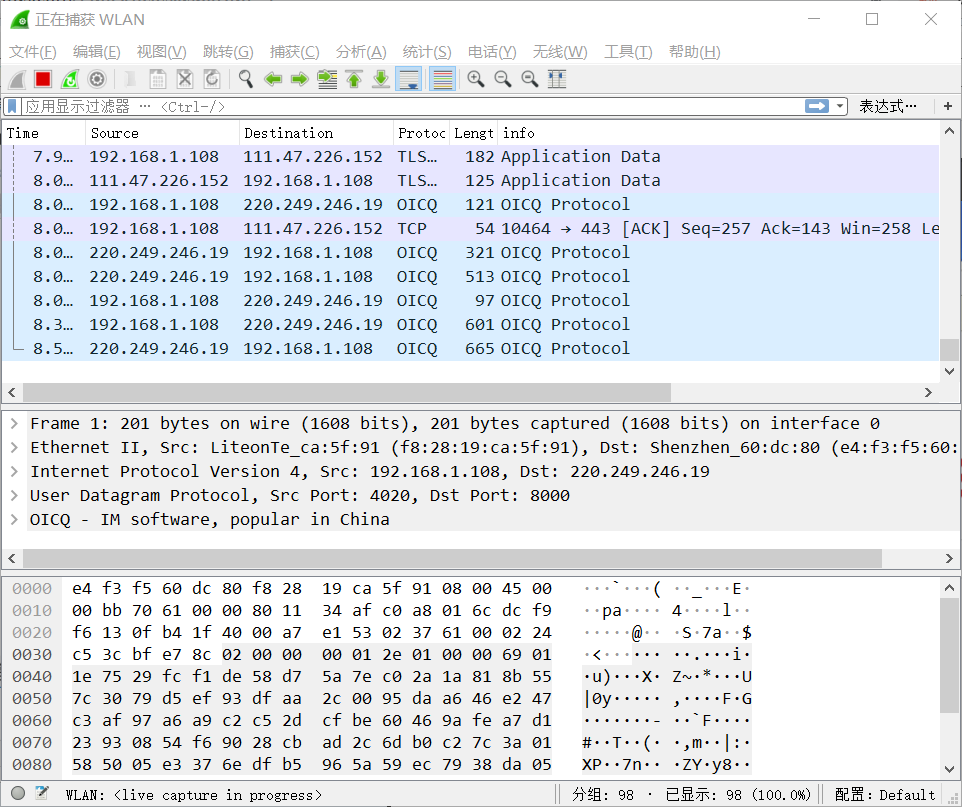
因为练得是无线,这里我们点击WLAN,在浏览器里打开百度,然后让它停止捕获,点击工具栏的停止。
接下来讲一下界面,自上而下标记栏,菜单栏,工具栏,然后是筛选区,主要用于筛选数据包,接下来是数据包列表,包含所有我们捕获到数据包信息,接下来的部分是用来显示数据包详细信息,接下来的面板是以十六进制的方式显示未经处理的数据信息。
关于,包、帧、段的说法:包主要是网络层的说法,帧是链路层,段主要是物理层,我们主要分析的也是中间详细信息的部分,举个例子
我们先在筛选区输入http,点击回车,此时数据包列表显示的都是我们刚刚抓到的数据包里的http协议的数据包,随便点一个分析一下
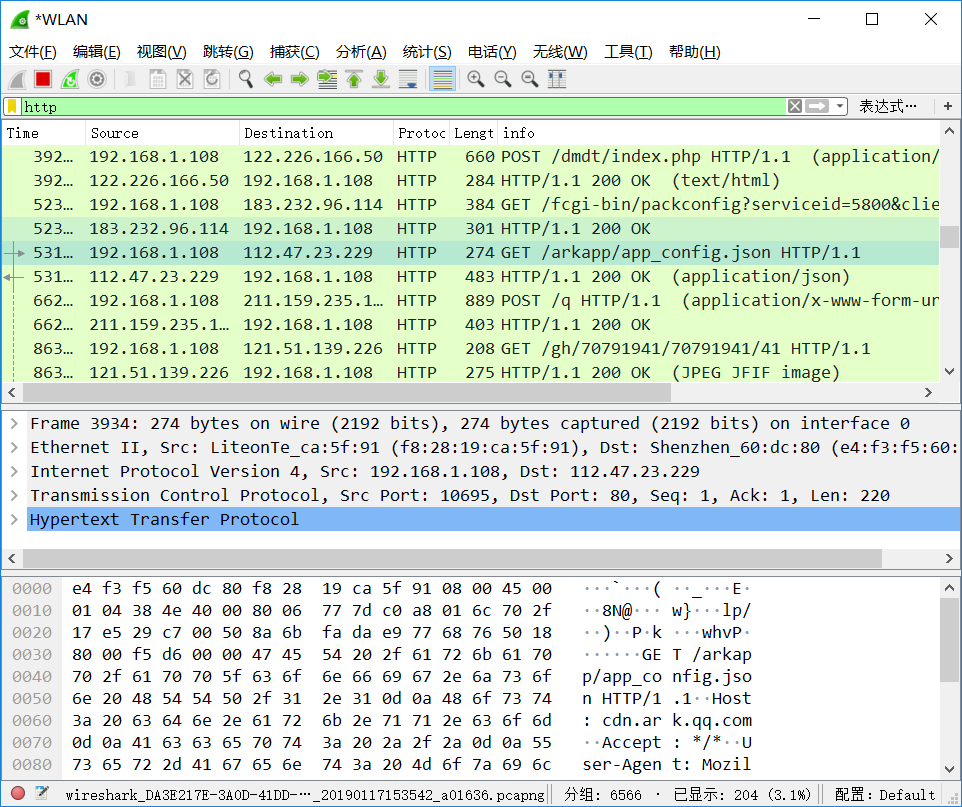
详细信息部分,采用五层结构的方式显示数据信息,自上而下分别是物理层、数据链路层、网络层、传输层和应用层。接下来简单的对前面四层的内容简单分析一下:
物理层:
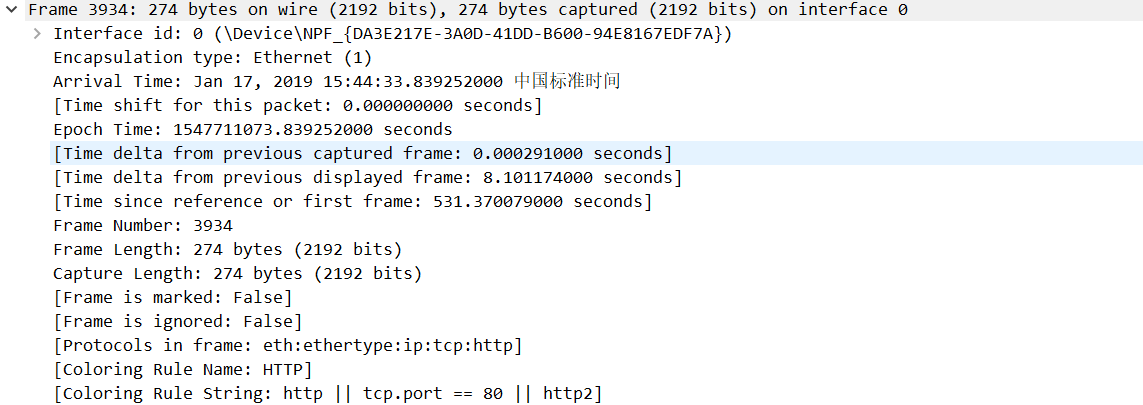
第一行表示3934号数据帧,在这个线路上总共有2192字节,实际捕捉到2192字节,
第二行表示接口id
第三行封装类型
第四行所捕获的日期时间
第七行当前数据包与前一个数据包的时间间隔[Time delta from previous captured frame]
第八行当前数据包与第一个数据包的时间间隔[Time delta from previous displayed frame]
第九行是帧的序号[Frame Number]
第十行是帧的长度[Frame Length]
第十一行是捕获长度[Capture Length]
Frame is marked 是否标记
Frame is ignored 是否忽略
Protocols in frame 帧内封装协议结构
Coloring Rule Name 着色标记名称
Coloring Rule String 着色规则显示的字符串

接下来讲讲数据链路层
先是目标的mac地址,然后是源的mac地址,mac地址前三个字节代表的是厂家,这里Wireshark已经帮我们转化成了厂家名了。
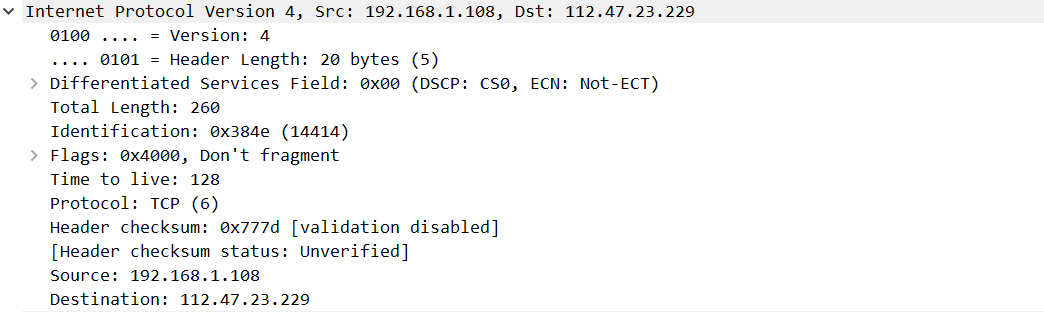
接下来到重头戏——网络层协议,
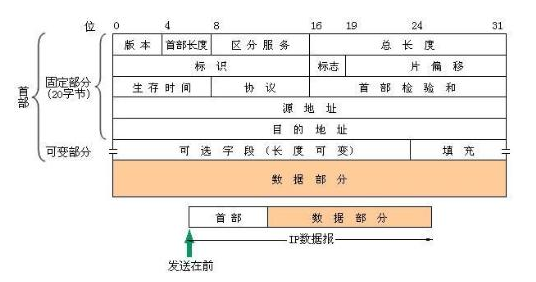
然后到传输层
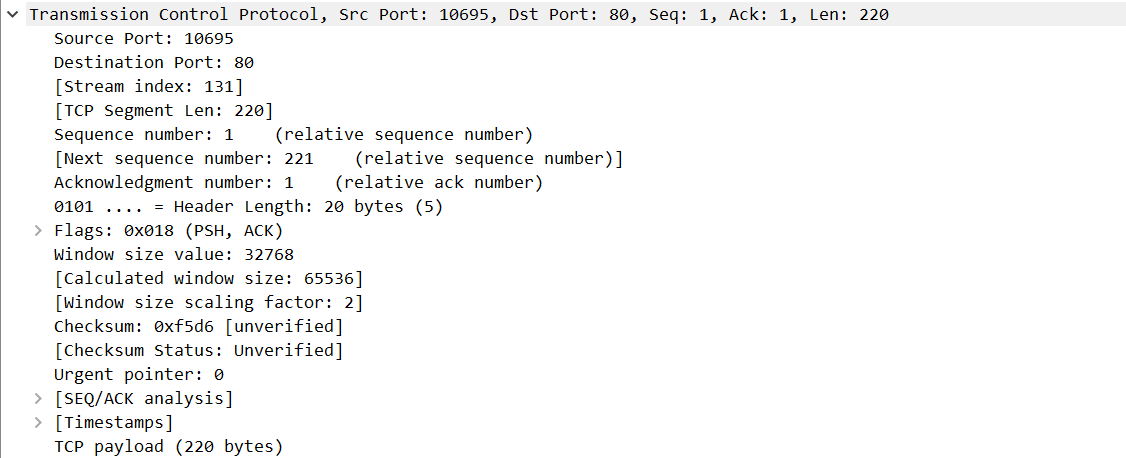

URG:长1位,表示紧急指针字段有效;
ACK:长1位,置位表示确认号字段有效;
PSH:长1位,表示当前报文需要请求推(push)操作;
RST:长1位,置位表示复位TCP连接;
SYN:长1位,用于建立TCP连接时同步序号;
FIN:长1位,用于释放TCP连接时标识发送方比特流结束
筛选器
1.指定IP地址
ip.addr == ip地址
2.端口号为80
tcp.port == 80
3.查询非tcp协议数据
!tcp
4.查询长度小于100的数据包
frame<=100
tcp[13]==0x18


 浙公网安备 33010602011771号
浙公网安备 33010602011771号